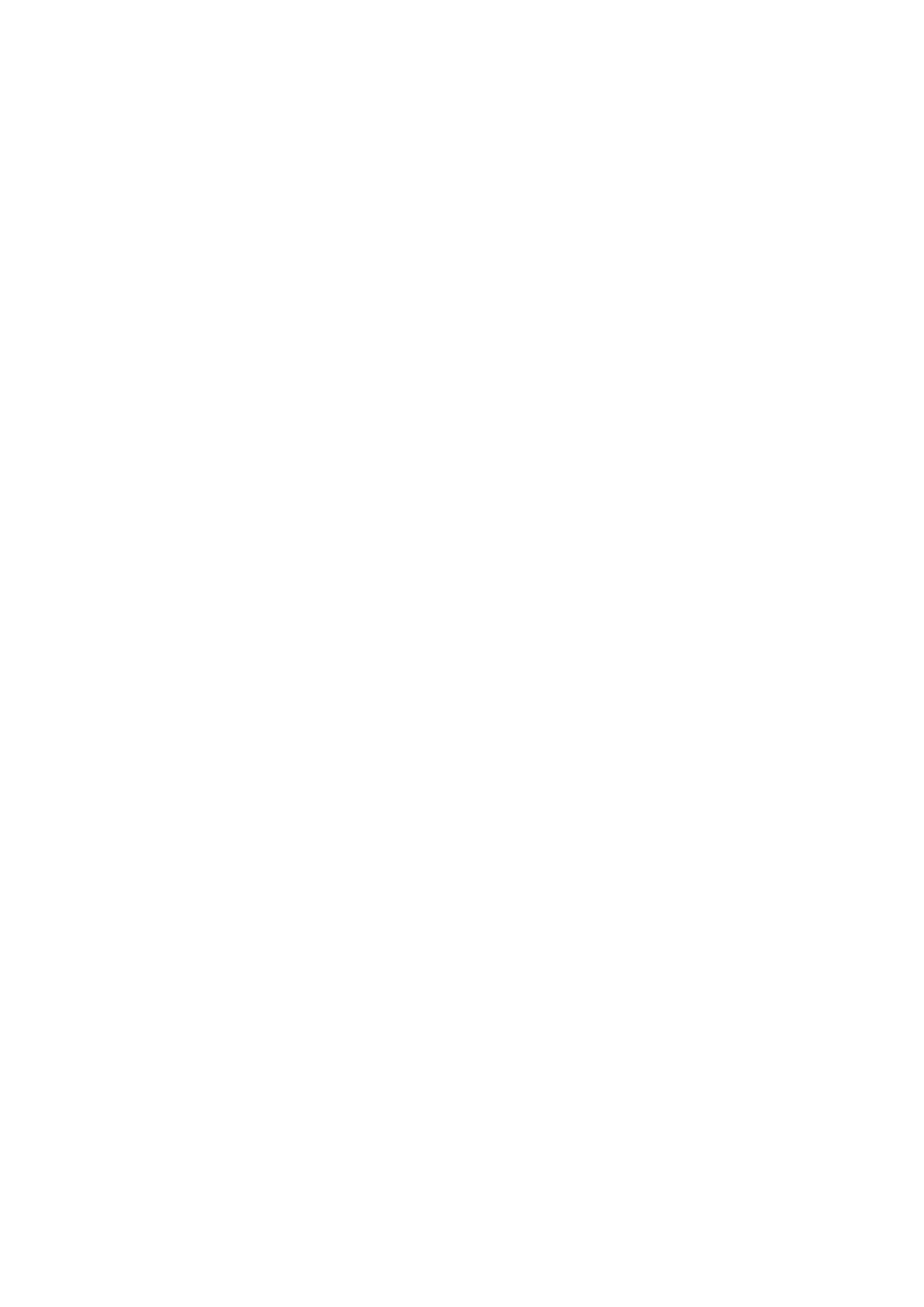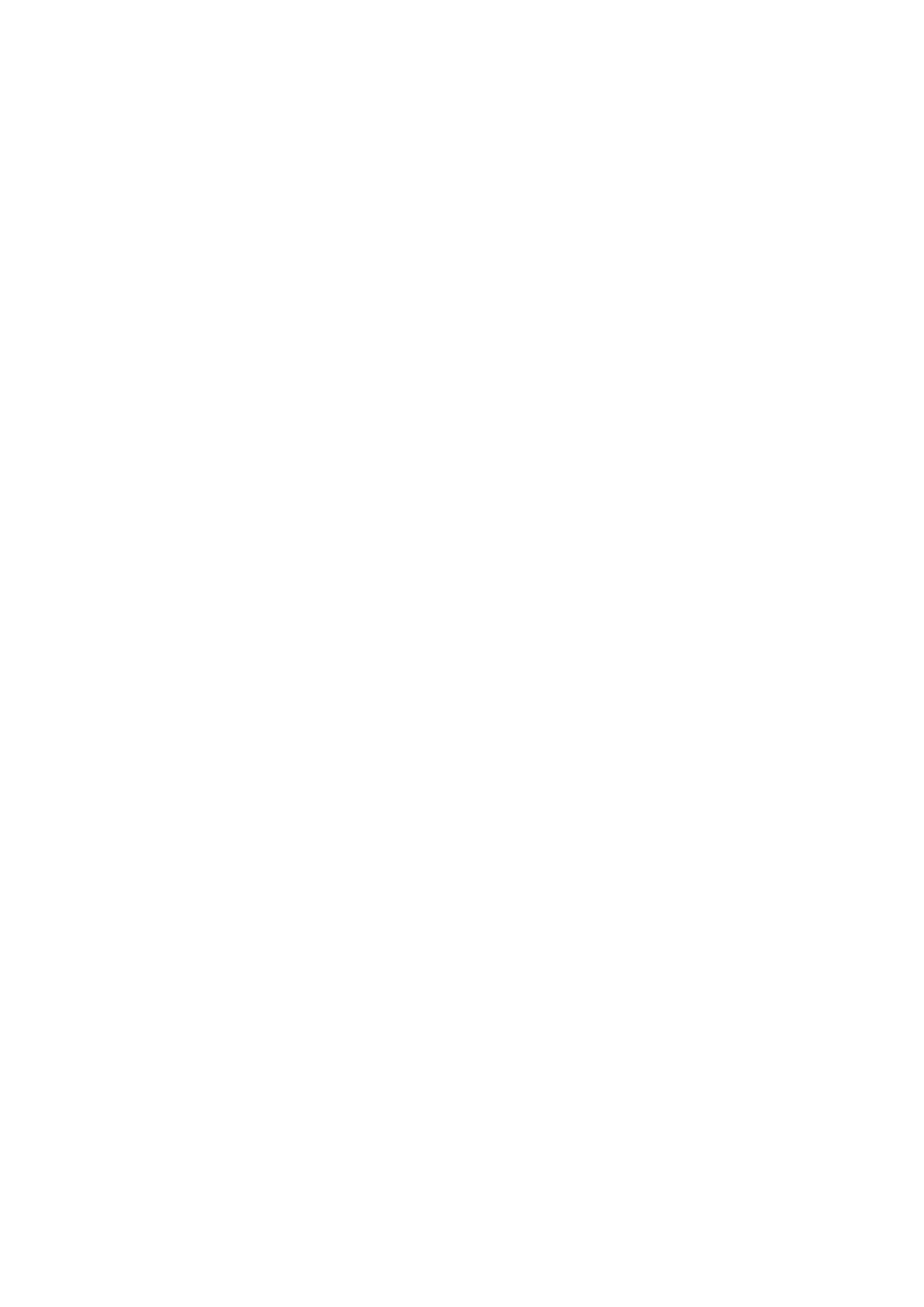
Tabla de contenido
1 Configure el equipo............................................................................................................................... 4
Configuración del casco de realidad virtual (VR) (opcional).............................................................................................4
HTC Vive......................................................................................................................................................................... 4
Oculus Rift.......................................................................................................................................................................4
Oculus Rift con Touch..................................................................................................................................................... 5
Amplificador de gráficos de Alienware...............................................................................................................................6
2 Vistas......................................................................................................................................................8
Base....................................................................................................................................................................................... 8
Pantalla (con Tobii Aware)................................................................................................................................................... 8
Mostrar (con el Rastreador ocular Tobii)............................................................................................................................. 9
Parte posterior...................................................................................................................................................................... 9
Izquierda............................................................................................................................................................................. 10
Derecha................................................................................................................................................................................11
3 Especificaciones................................................................................................................................... 12
Dimensiones y peso.............................................................................................................................................................12
Información del sistema...................................................................................................................................................... 12
Memoria...............................................................................................................................................................................12
Puertos y conectores...........................................................................................................................................................12
Comunicaciones.................................................................................................................................................................. 13
Audio................................................................................................................................................................................... 13
Almacenamiento..................................................................................................................................................................13
Teclado................................................................................................................................................................................ 13
Cámara................................................................................................................................................................................ 14
Superficie táctil................................................................................................................................................................... 14
Batería................................................................................................................................................................................. 14
Vídeo...................................................................................................................................................................................14
Adaptador de alimentación................................................................................................................................................15
Pantalla................................................................................................................................................................................15
Entorno del equipo.............................................................................................................................................................15
4 Tobii Aware.......................................................................................................................................... 17
Características..................................................................................................................................................................... 17
Activación o desactivación de Tobii Aware....................................................................................................................... 17
5 Accesos directos del teclado............................................................................................................... 18
6 Obtención de ayuda y contacto con Alienware..................................................................................19
3